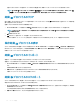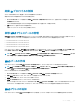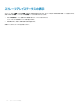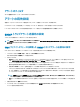Users Guide
• サーバ管理者の権限がない CMC ユーザーでも、iDRAC に同じアカウントがある場合は、シングルサインオンで iDRAC に自動ログインできます。
iDRAC のサイトが表示されたら、iDRAC アカウントに対して作成された権限が付与されます。
• サーバ管理者の権限がなく、また iDRAC に同じアカウントがない CMC ユーザーの場合、シングルサインオンでも iDRAC に自動ログインできません。
このようなユーザーには
Launch iDRAC GUI(iDRAC GUI の起動) をクリックすると、iDRAC ログインページが表示されます。
メモ: ここでいう「同じアカウント」とは、ユーザーが CMC および iDRAC にパスワードが一致する同じログイン名を持っているということで
す。パスワードが一致しなくても、同じログイン名を持つユーザーは、同じアカウントを持つと見なされます。
メモ: その場合、ユーザーは、iDRAC のログインページが表示されます(前述のシングルサインオンの 3 つ目の項目参照)。
メモ: iDRAC ネットワーク LAN が無効(LAN 無効=オフ)の場合は、シングルサインオンは利用できません。
Launch iDRAC GUI(iDRAC GUI の起動) をクリックすると、次のような場合にエラーページが表示されることがあります。
• シャーシからサーバが取り外された
• iDRAC の IP アドレスが変更された
• IDRAC ネットワーク接続に問題が発生した
MCM では、メンバーシャーシから iDRAC ウェブインタフェースを起動する際、リーダーおよびメンバーシャーシのユーザー資格情報が一致している必要が
あります。一致していない場合、現在のメンバーシャーシセッションは中止され、メンバーシャーシのログインページが表示されます。
サーバー状態ページからの iDRAC の起動
各サーバーに対する iDRAC 管理コンソールを起動するには、次の手順を実行します。
1 左ペインで、サーバー概要 を展開します。展開された サーバー概要 リストに 4 つのサーバーがすべて表示されます。
2 iDRAC ウェブインタフェースを起動するサーバーをクリックします。
3 サーバー状態 ページで、iDRAC GUI の起動 をクリックします。
iDRAC Web インタフェースが表示されます。フィールドの説明についての情報は、『CMC for Dell PowerEdge FX2/FX2s オンラインヘルプ』を参照
してください。
サーバー状態ページからの iDRAC の起動
サーバー状態 ページから iDRAC 管理コンソールを起動するには、次の手順を実行します。
1 左ペインで サーバー概要 をクリックします。
2 サーバー状態 ページで、iDRAC ウェブインタフェースを起動するサーバーの iDRAC の起動 をクリックします。
サーバーステータスページからのリモートコンソールの起動
個別にサーバーのリモートコンソールを起動するには:
1 左ペインで サーバー概要 を展開します。展開されたサーバーのリストに 4 つのサーバーがすべて表示されます。
2 リモートコンソールを起動するサーバーをクリックします。
3 サーバー状態 ページで、リモートコンソールの起動 をクリックします。
メモ
: リモートコンソールの起動 ボタンまたはリンクが有効になるのは、サーバーに Enterprise ライセンスがインストールされている場合のみで
す。
サーバーの設定
105